谷歌瀏覽器怎麼關閉更新提示? Chrome關閉更新提示的方法
- WBOYWBOYWBOYWBOYWBOYWBOYWBOYWBOYWBOYWBOYWBOYWBOYWB轉載
- 2024-03-13 13:10:181337瀏覽
php小編百草教你如何關閉Google瀏覽器的更新提示。在使用Chrome瀏覽器時,頻繁的更新提示可能會讓人感到困擾。幸運的是,有一些方法可以幫助你關閉這些更新提示。透過簡單的步驟和設置,你可以輕鬆擺脫這些打擾,讓你的瀏覽器更加順暢。接下來,讓我們一起來了解Chrome關閉更新提示的方法。
操作步驟
1、鍵盤windows標誌鍵 R鍵,輸入services.msc,然後確定。
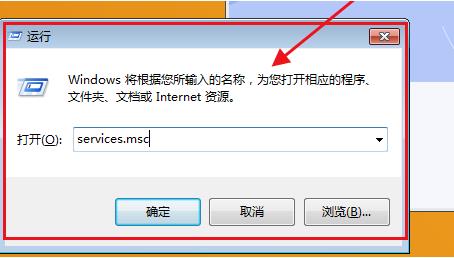
2、找到兩個谷歌更新服務,雙擊點開,在彈出來的屬性介面中,先點擊停止,然後啟動類型設為禁止。
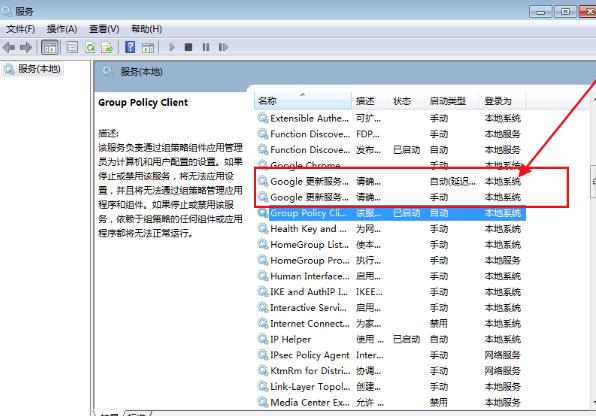
3、然後開啟Chrome的目錄:C:\Program Files (x86)\Google或者是C:\Program Files\Google。
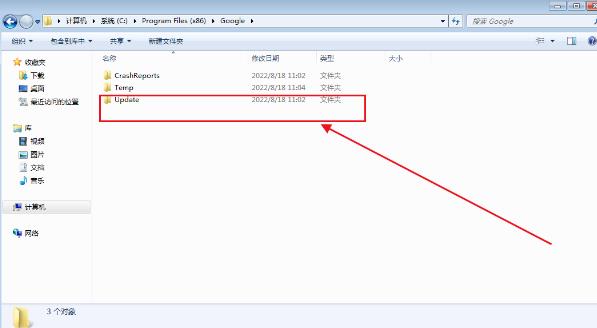
4、找到一個叫作「updata」或「setup」之類的資料夾,設定權限,全部禁止。
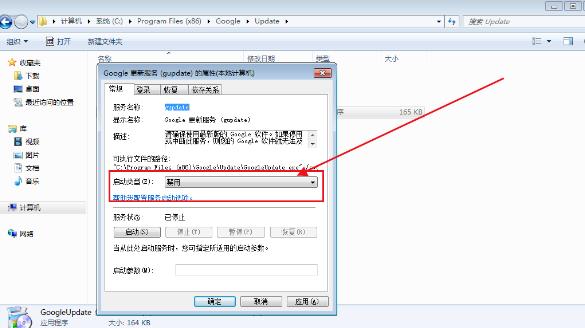
5、最後開啟瀏覽器查看更新。
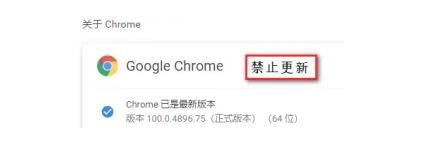
以上是谷歌瀏覽器怎麼關閉更新提示? Chrome關閉更新提示的方法的詳細內容。更多資訊請關注PHP中文網其他相關文章!
陳述:
本文轉載於:xitongzhijia.net。如有侵權,請聯絡admin@php.cn刪除

